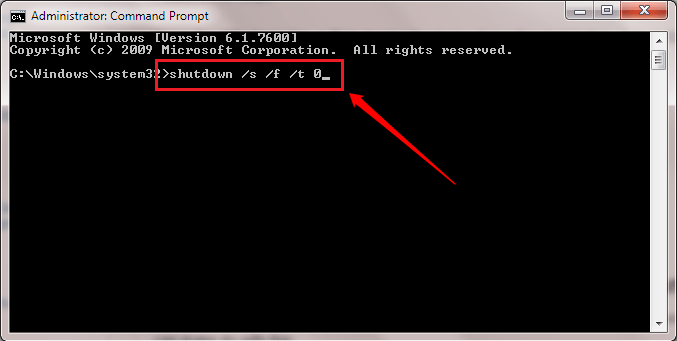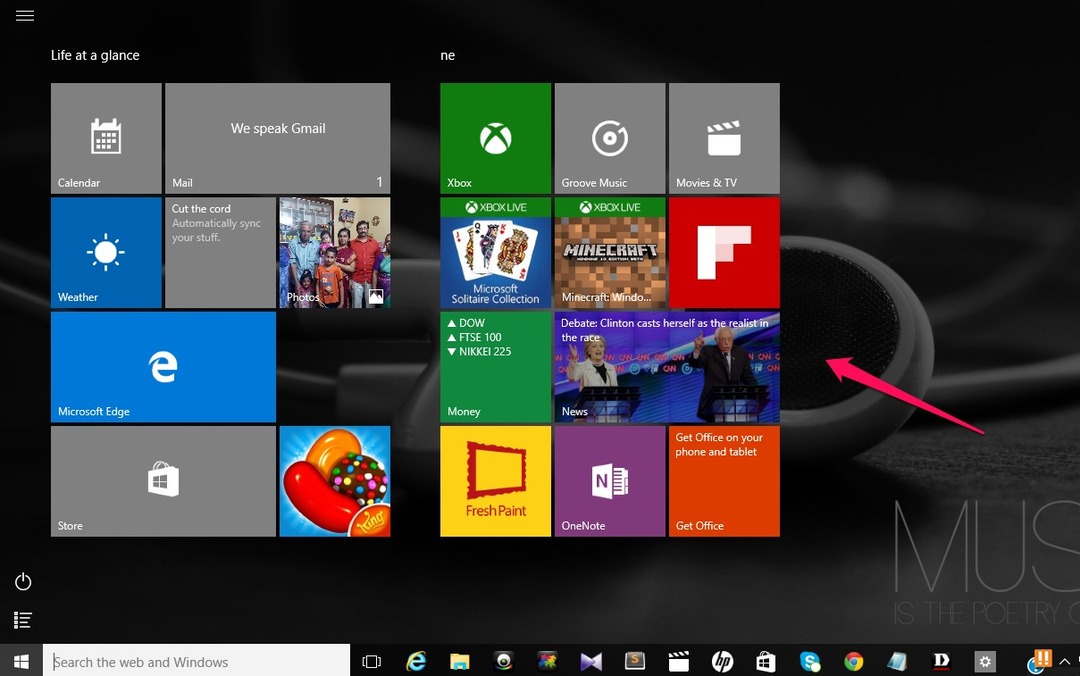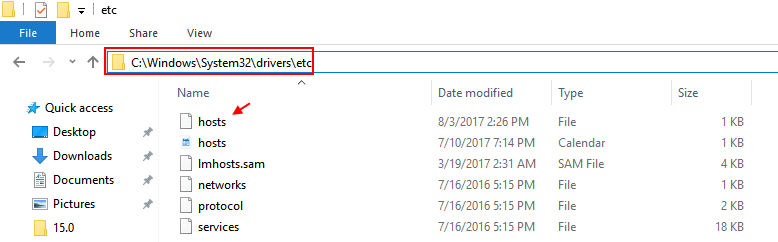Tea, mis on teie Windowsi arvutit kokku kukkunud: - Kas teie süsteem lülitub välja või kuvatakse a sinine ekraan järsku?: - Tore oleks, kui saaksite kontrollida, mis teie aknaid kokku kukkus. Kui krahhi alla jooksvat süsteemi töödeldakse tõhusalt, jõudlus parandatakse kindlasti. Kokkupõrke põhjust saate kontrollida tasuta tööriista nimegaWhoCrashed‘. Nagu nimigi osutab, pole tööriist muud kui meie arvuti elupäästja. See annab teile teada, mis põhjustel teie süsteem kokku kukkus, millal see juhtus, miks see juhtus jne. Algpõhjuse leidmine aitab meil süsteemi paratamatu krahhi kõrvaldada. Süsteemi üksikasjaliku analüüsi saamiseks ei pea te olema arvuti geek, peate lihtsalt läbima aruande, mis on loodud 'WhoCrashed' abil.
See, mida soovite teha, on lihtne. Laadige alla, installige ja käivitage ‘WhoCrashed’ oma arvutis.
Vaata ka :Kuidas parandada Moziila krahhi iga kord
1. Laadige alla ja installige
WhoCrashed saate selle kodulehelt alla laadida.Kliki siia allalaadimislehele minemiseks. Alla kerides näete allalaadimislingi järgmiselt:

Valige käsk „Laadi alla tasuta koduväljaanne”. Seejärel laaditakse installifail nimega ‘whocrashedSetup.exe’ automaatselt alla. Käivitage fail ja installige tööriist oma arvutisse. Kui installimine on lõpule jõudnud, saate teha esimese analüüsi.
2. WhoCrashed'i kasutamine
WhoCrashed avamisel kuvatakse järgmine aken.

i. Kui soovite oma arvutit analüüsida, soovite tööriistaribalt valida valiku „Analüüs”.
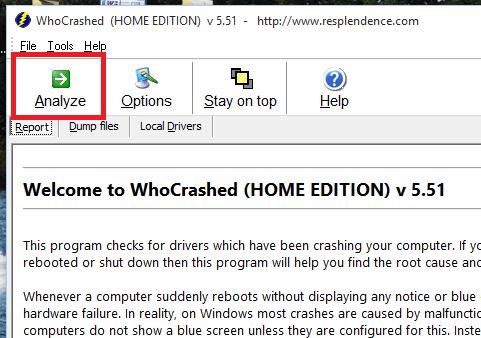
ii. Seejärel analüüsib WhoCrashed arvutit ja raport koostatakse. Aruande nägemiseks kerige alla.
Aruanne sisaldab süsteemiteavet, krahhide analüüsi ja järeldusi.
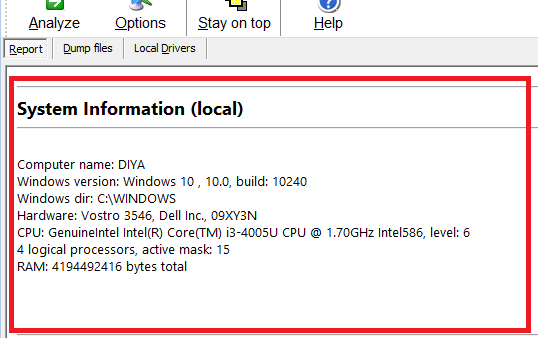
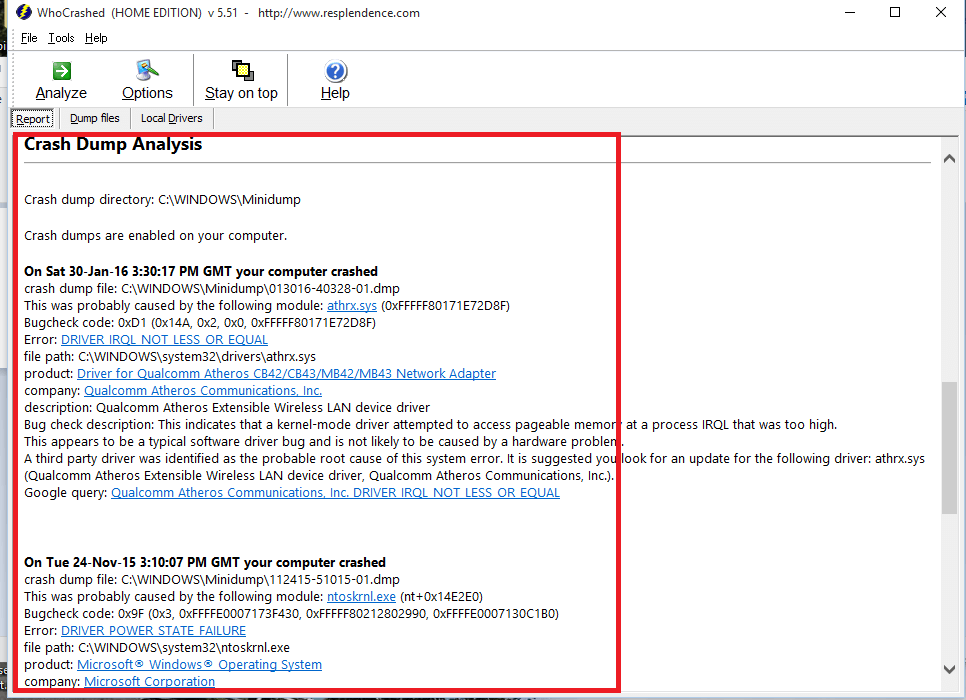

iii. Kui analüüs on läbi viidud. Dumpfaili üksikasjad leiate vahekaardilt „dump failid”.
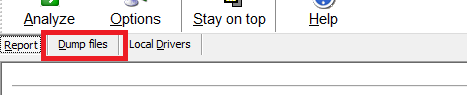
siis kuvatakse failide üksikasjad.

iv. Samamoodi on kohalike draiverite üksikasjad saadaval vahekaardil „Kohalikud draiverid”.
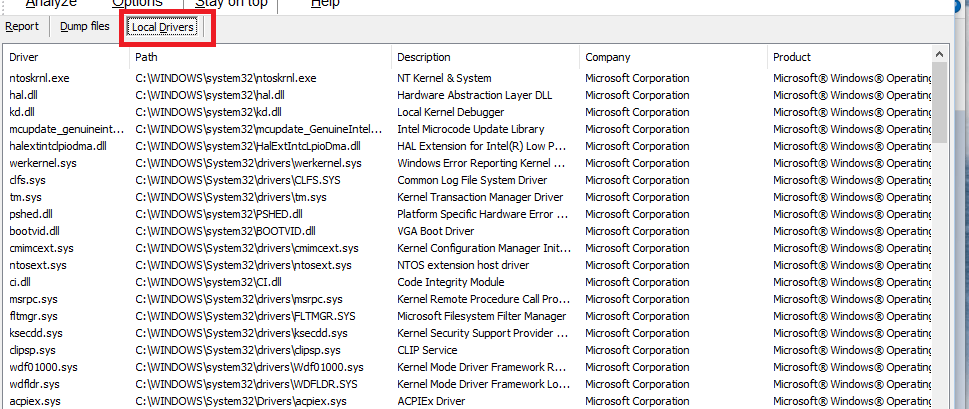
iv. Klõpsates tööriistaribal valikutel „Suvandid”, saate redigeerida mitmesuguseid suvandeid, näiteks säilitada mälukaart, kuvatavate analüüsiaruannete maksimaalne arv jne.

muudatuste tegemiseks klõpsake nuppu Rakenda.
Hoolikalt aruannet läbi vaadates saame õnnetuse põhjused paika. Vastumeetmeid saab võtta vastavalt aruande järeldusele.
Jätkake oma süsteemi analüüsimist ja hoidke seda turvalisena. Ärge unustage tegutseda, kui leiate mõne krahhi.
Kõike paremat